Come fare uno screenshot di un video di YouTube: una guida completa
YouTube è una piattaforma con un'enorme varietà di contenuti, che spaziano da video educativi e tutorial a intrattenimento e vlog personali. Spesso, potresti voler catturare un fotogramma specifico da un video da usare come riferimento personale, un progetto o la condivisione sui social media. Sebbene YouTube non fornisca una funzionalità integrata per catturare screenshot direttamente, ci sono diversi modi per farlo con facilità. In questo articolo, spiegheremo come catturare screenshot di un video di YouTube utilizzando metodi diversi e ogni metodo soddisferà esigenze diverse.
1. Catturare uno screenshot di un video di YouTube utilizzando un software per screenshot
Il software per screenshot fornisce il modo più semplice ed efficiente per catturare un fotogramma da un video di YouTube. Questi strumenti spesso sono dotati di funzionalità aggiuntive come l'editing delle immagini e le annotazioni, il che li rende estremamente utili. Strumenti di terze parti popolari come colpo di luce , Sgancio , E Colpo verde offrono funzionalità di screenshot avanzate che consentono di acquisire, annotare e condividere screenshot rapidamente.
Passaggi:
- Scarica e installa : Installa uno di questi strumenti in base alle tue preferenze.
- Apri il video di YouTube : Vai al video che vuoi catturare.
- Cattura lo screenshot : Utilizza la funzione di cattura dello strumento per fare uno screenshot del video. La maggior parte degli strumenti offre la possibilità di catturare finestre specifiche, regioni o l'intero schermo.
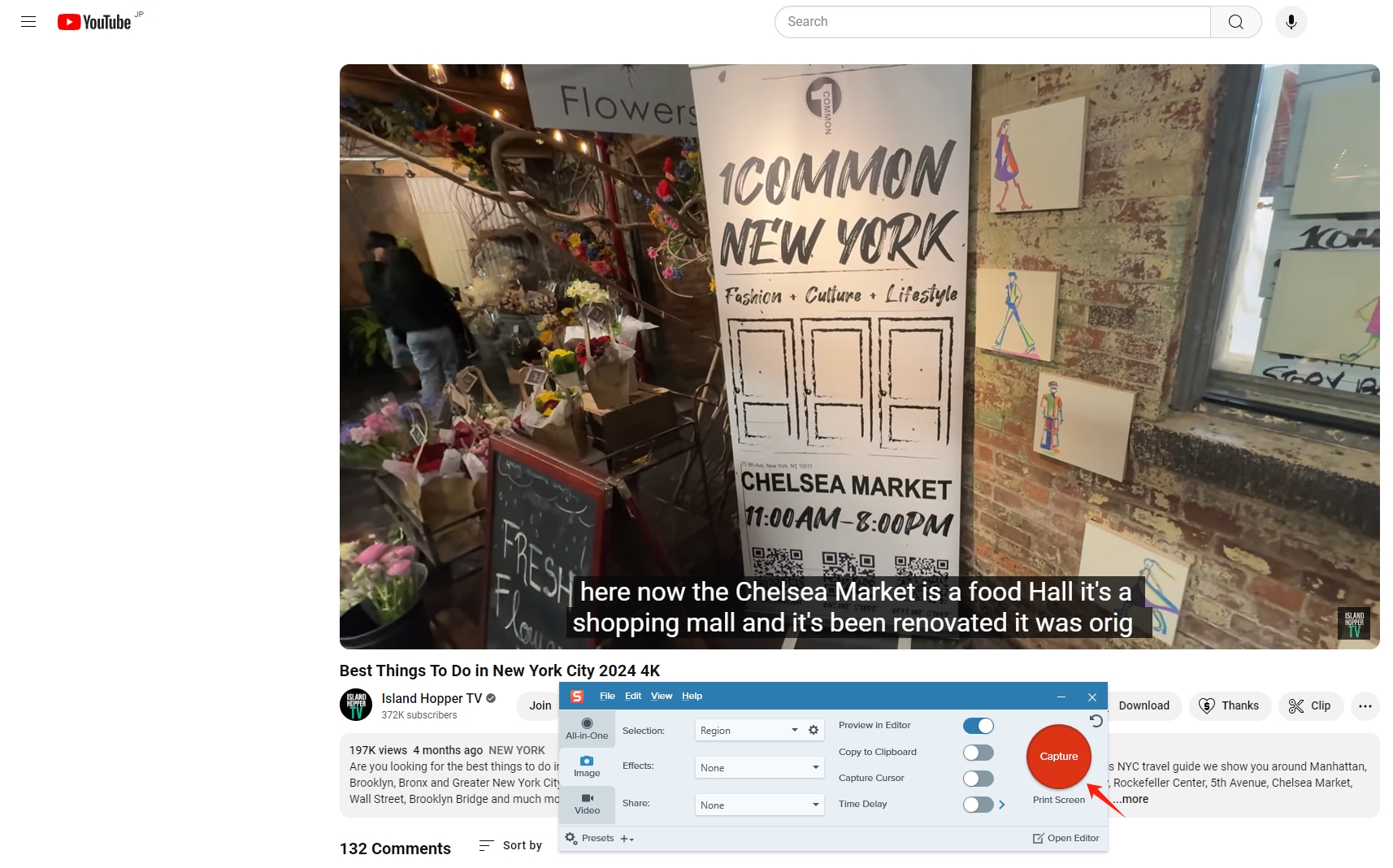
2. Screenshot di un video di YouTube online (utilizzando l'estensione del browser)
Per gli utenti che passano molto tempo a navigare su YouTube, le estensioni del browser progettate per fare screenshot sono un'opzione comoda. Queste estensioni consentono di catturare immagini di alta qualità da YouTube direttamente all'interno del browser senza bisogno di software esterno.
IL Schermata video estensione, disponibile per Google Chrome, consente agli utenti di fare screenshot online da video alla massima qualità possibile senza perdere risoluzione. È perfetta per gli utenti che hanno bisogno di catture rapide mentre guardano video di YouTube.
Passaggi:
- Installa l'estensione : Vai al Chrome Web Store e cerca l'estensione "Video Screenshot", quindi installala sul tuo browser.
- Vai al video di YouTube : Apri YouTube, trova il video e riproducilo fino a raggiungere il fotogramma desiderato.
- Cattura lo screenshot : Individua il fotogramma del video, clicca sull'icona dell'estensione Video Screenshot e l'immagine verrà salvata direttamente sul tuo computer.
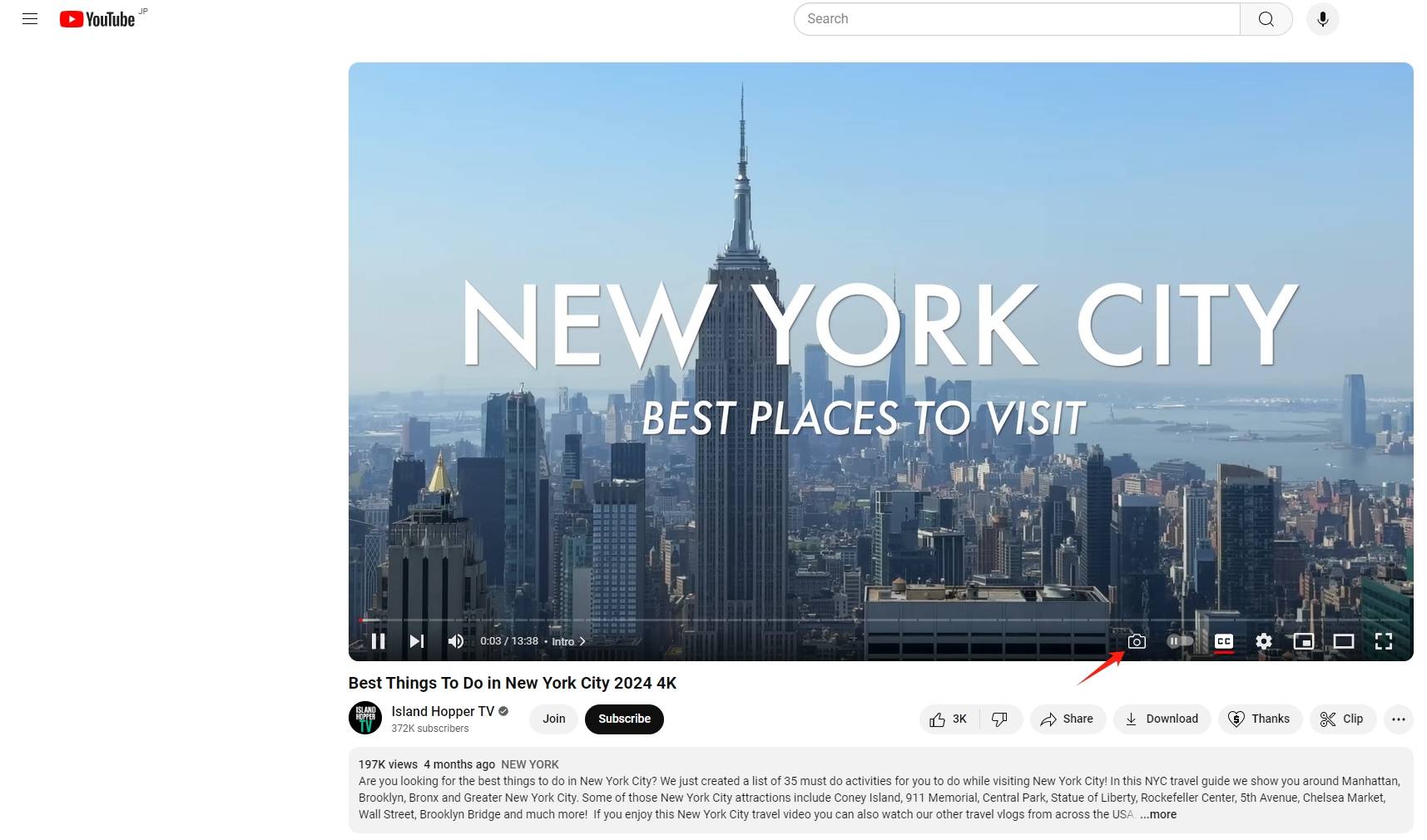
3. Cattura lo screenshot del video di YouTube utilizzando Meget e Sparkit
Catturare screenshot di alta qualità dai video di YouTube può essere un po' complicato, soprattutto se stai cercando un controllo avanzato sui frame che catturi. Due potenti strumenti che possono rendere questo processo fluido sono Molto E Sparkit .
Molto è un downloader versatile che consente di scaricare video da YouTube in alta risoluzione con pochi clic, il che lo rende perfetto per catturare screenshot di qualità in un secondo momento.
Vediamo come usare Meget per scaricare video da YT:
- Visita il sito ufficiale di Meget e scarica il software, quindi segui i passaggi di installazione per completare il processo.
- Vai su YouTube tramite l'interfaccia di Meget, trova il video da cui vuoi fare degli screenshot, visualizzalo e clicca sul pulsante di download.
- Meget elaborerà i video nell'elenco dei download e li salverà sul tuo computer.
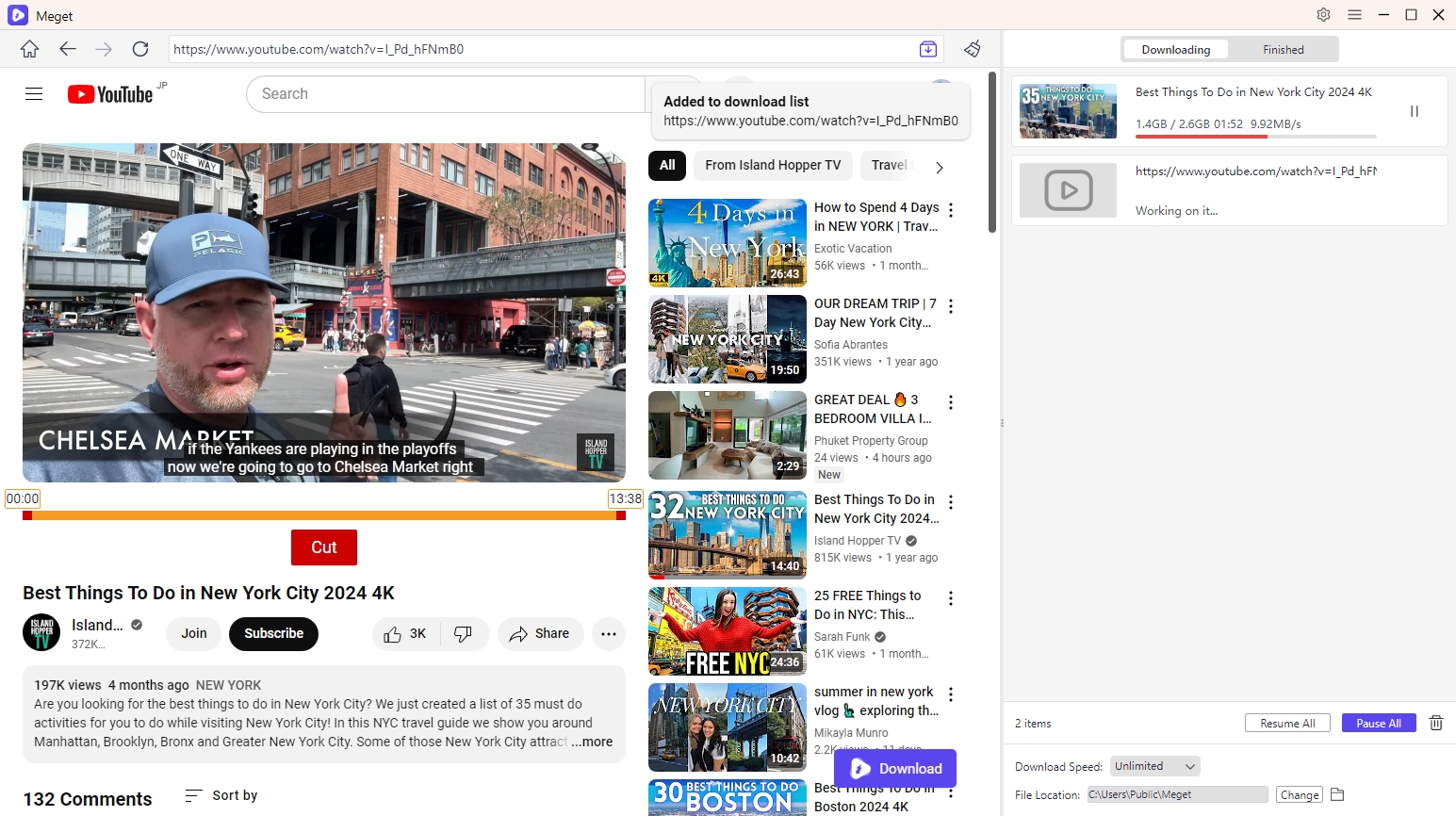
Ora che hai salvato il video di YouTube localmente, il passo successivo è usare Sparkit per catturare screenshot di alta qualità dal video scaricato.
Sparkit è un convertitore video-immagine avanzato specializzato nell'acquisizione di fotogrammi di alta qualità dai video. Questo strumento è perfetto per gli utenti che hanno bisogno di screenshot precisi e chiari dai contenuti di YouTube, soprattutto quando qualità e risoluzione sono importanti.
Guida passo passo per fare screenshot con Sparkit :
Passo 1 : Scarica il Sparkit installer e segui le istruzioni per installarlo.
Passo 2 : In Sparkit Interfaccia di , carica il video di YouTube che hai scaricato e usa la funzione sottotitoli automatici per estrarre i fotogrammi dal video.
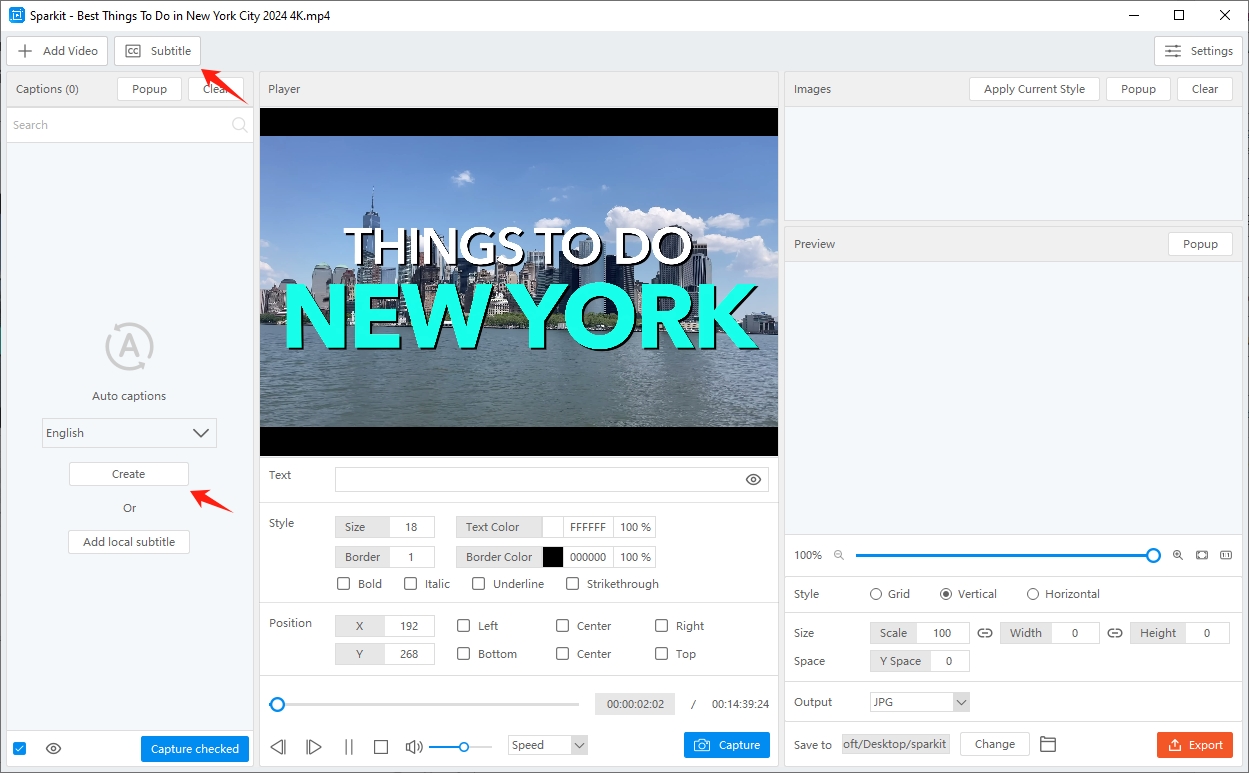
Passaggio 3 : Seleziona i fotogrammi che vuoi catturare, quindi clicca su "Cattura selezionata" per iniziare ad acquisire le immagini in blocco dal video.
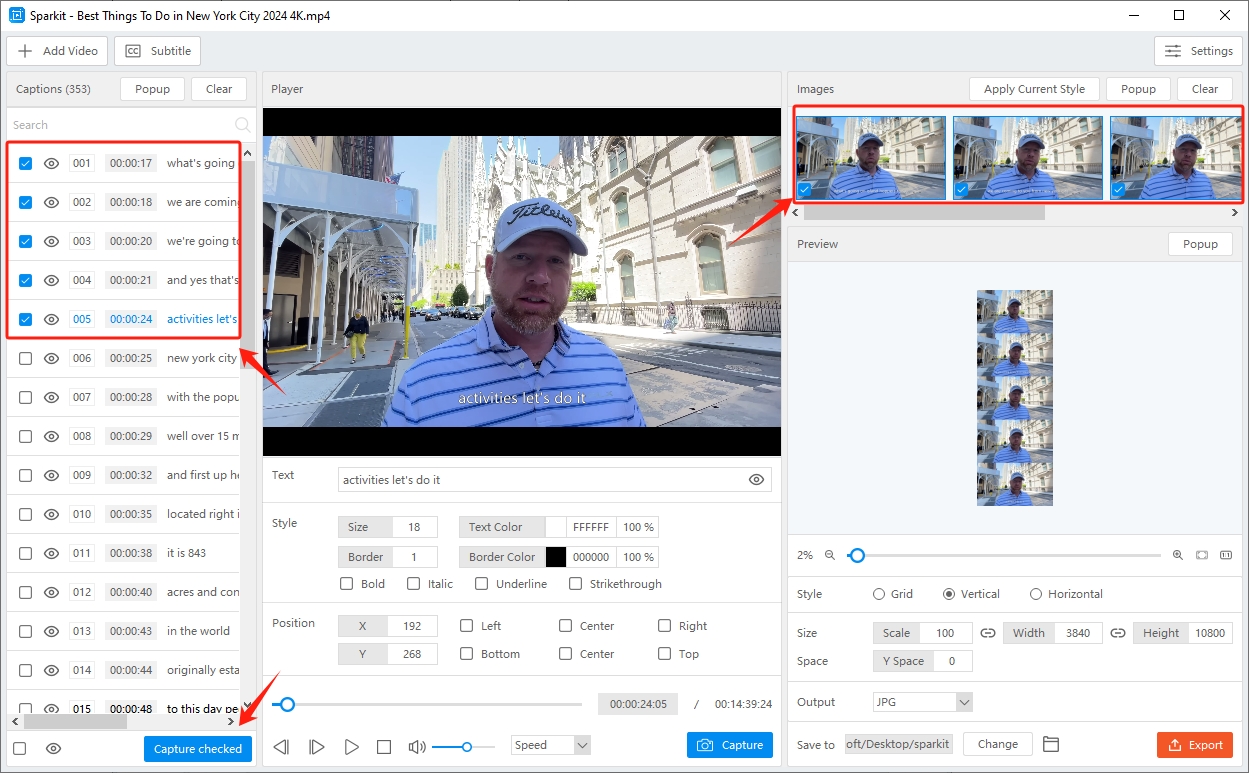
Passaggio 4: Dopo aver acquisito lo screenshot, salva l'immagine nella posizione desiderata sul tuo dispositivo. Sparkit consente di scegliere tra vari formati di file come PNG o JPEG, a seconda delle proprie esigenze.
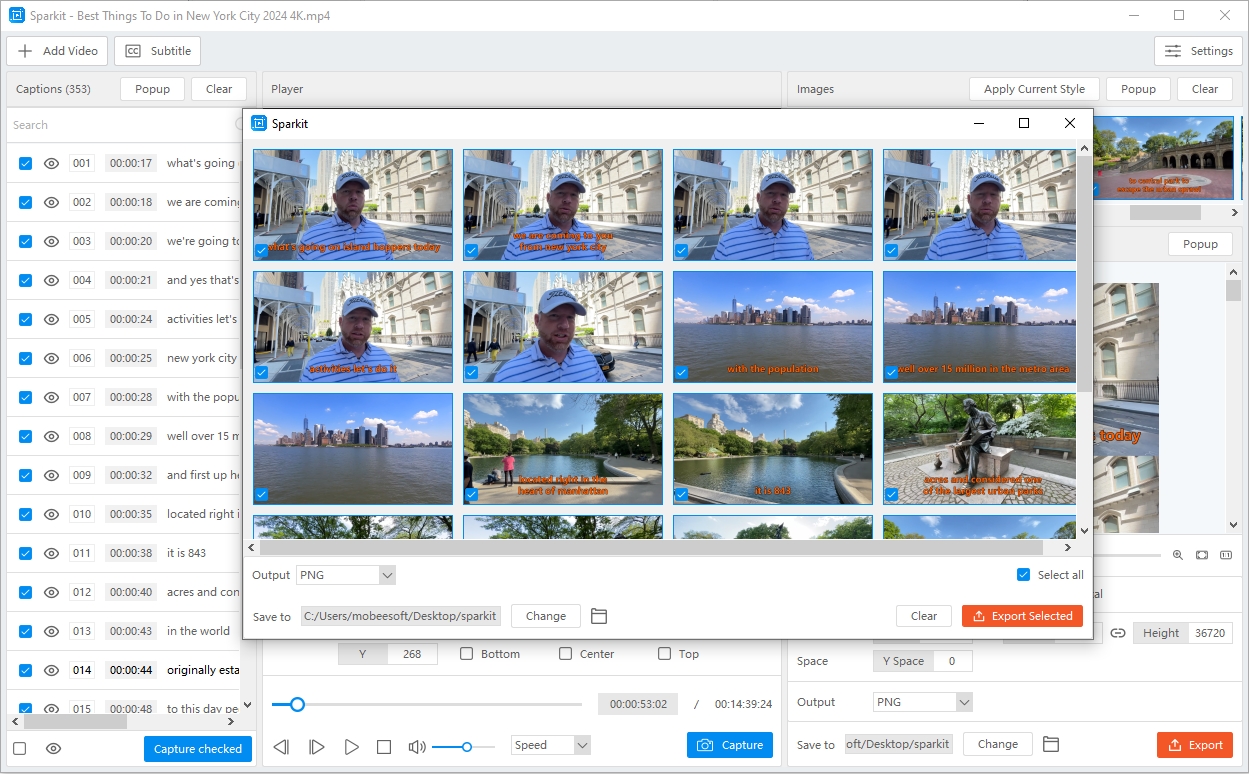
4. Conclusione
Catturare screenshot di alta qualità dai video di YouTube è un compito che molti utenti incontrano, sia per riferimento personale, progetti o condivisione sui social media. Mentre YouTube non offre una funzionalità di screenshot integrata, ci sono diversi modi per catturare i frame in modo efficace, ognuno dei quali soddisfa esigenze diverse. Il software di screenshot offre versatilità e opzioni di modifica avanzate, mentre le estensioni del browser come Video Screenshot forniscono soluzioni rapide e facili direttamente all'interno del browser. Per coloro che cercano un maggiore controllo e immagini ad alta risoluzione, strumenti come Molto E Sparkit offrono un approccio avanzato. Scaricando video in alta qualità tramite Meget e utilizzando Sparkit per estrarre fotogrammi specifici, gli utenti possono assicurarsi di catturare screenshot precisi e di livello professionale. Indipendentemente dal tuo scopo, questi metodi consentono flessibilità e risultati di alta qualità, assicurandoti di ottenere sempre lo scatto perfetto dai tuoi video YouTube preferiti.